説明機能仕様ダウンロード画像使い方
画面上のテキストをキャプチャできる、OCR を使用したスクリーンショットアプリ
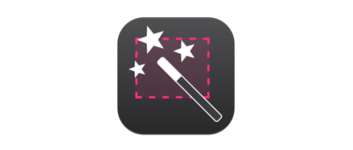
画面上のテキストをキャプチャしてテキストを検出してコピーすることができる、OCR を利用したスクリーンショットツール。画像やアプリケーション、Web サイトなどから選択できないテキストをキャプチャできます。
NormCap の概要
NormCap は、OCR を利用したスクリーンショット ツールです。
NormCap の機能
NormCap の主な機能です。
| 機能 | 概要 |
|---|---|
| メイン機能 | 画面上のテキストをキャプチャする |
| 機能詳細 | ・英語や日本語を含む多言語のテキストの OCR に対応しています |
画面上の文字をキャプチャできます
NormCap は、画面上のテキストをキャプチャしてテキストを検出してコピーすることができる、OCR を利用したスクリーンショットツールです。
このアプリを使用すると、メールで受け取ったスクリーンショットからテキストを抽出したり、選択できない UI 要素からエラーメッセージをコピーしたり、写真から情報を取得したり、Web 上の「クローラーセーフ」画像からメールアドレスをキャプチャしたい場合などに役に立ちます。
多言語の文字の OCR に対応しています
NormCap の使い方はいたってシンプルで、アプリケーションを実行したら、マウスで画面上の取得したいテキストの領域を選択するだけです。キャプチャが完了すると通知が表示され、認識されたテキストはクリップボードにコピーされます。
NormCap は、デフォルトでは英語の OCR のみに対応していますが、追加の言語をダウンロードすることで、日本語にも対応できます。
便利なフリーの OCR アプリ
NormCap は、画像やテキストを選択できない要素からテキストをキャプチャして取得することができる便利なアプリケーションです。Windows、Mac、Linux で使用できます。
機能
- 英語や日本語を含む多言語のテキストの OCR に対応しています
- マルチモニターに対応
- ヒューリスティック分析
- オフラインで動作
- フリー&オープンソース
仕様
価格:無料
動作環境:Windows 7|8|8.1|10|11・Mac・Linux
メーカー:dynobo
使用言語:英語
最終更新日:
2か月前 (2024/05/20)
ダウンロード数:1066
ダウンロード
使い方
インストール
1.インストール方法
- セットアップウィザードが開始したら[Next]をクリックします。。
- インストールするユーザーを選択して[Next]をクリックします。
- インストールが完了しました。[Finish]をクリックしてセットアップウィザードを閉じます。
言語を追加する
1.英語以外の言語を追加する
- NormCap を起動して、メニューの「Languages」>「add/remove…」を選択します。
- 例として、日本語を追加する場合は「jpn(横書き)」および「jpn_vert(縦書き)」を選択して[Download]をクリックします。
- 日本語のインストールが完了しました。
- 日本語文字を OCR する場合は「Languages」で「jpn」を選択します。
基本的な使い方
1. 基本的な使い方
- NormCap を起動します。
- 読み取りたい文字の部分をマウスの左クリックで選択します。
- 結果が通知で表示され、文字はクリップボードにコピーされます。



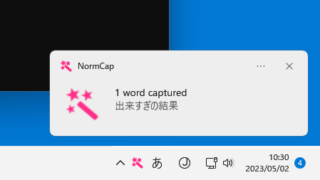
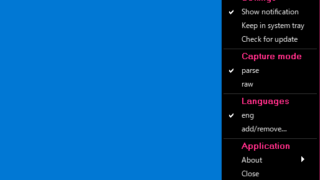
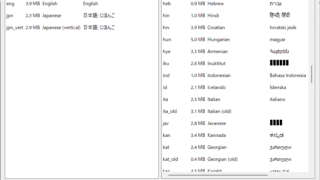
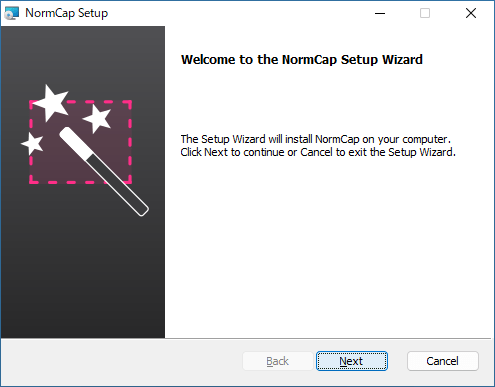
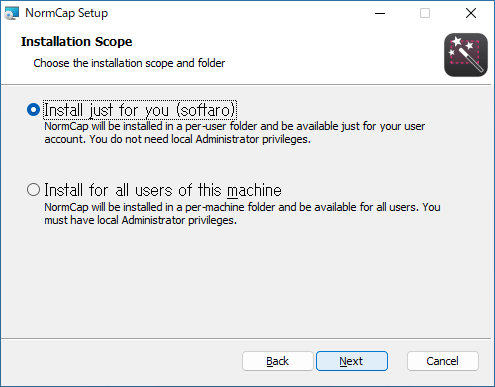
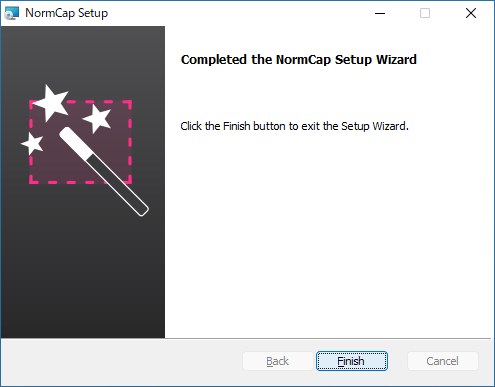
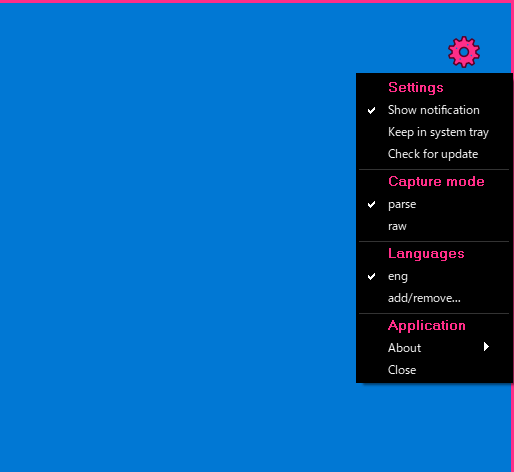
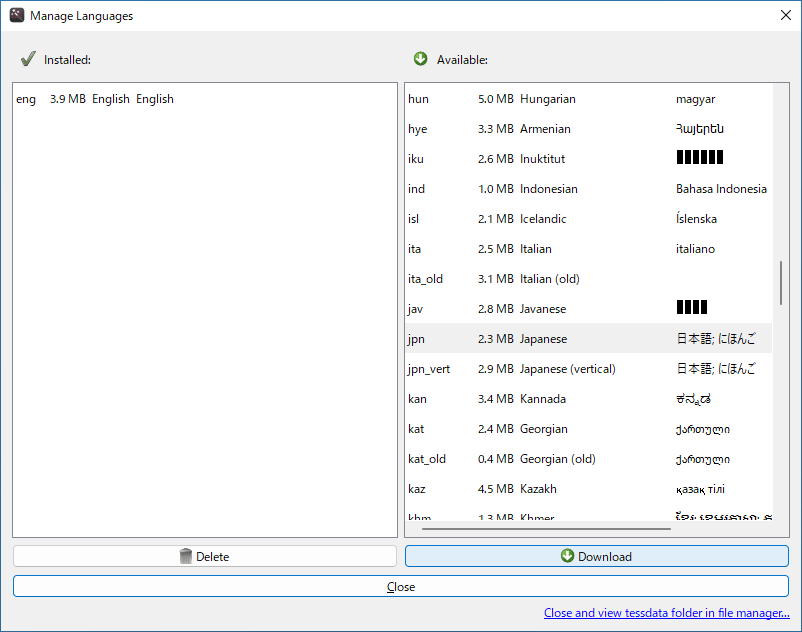
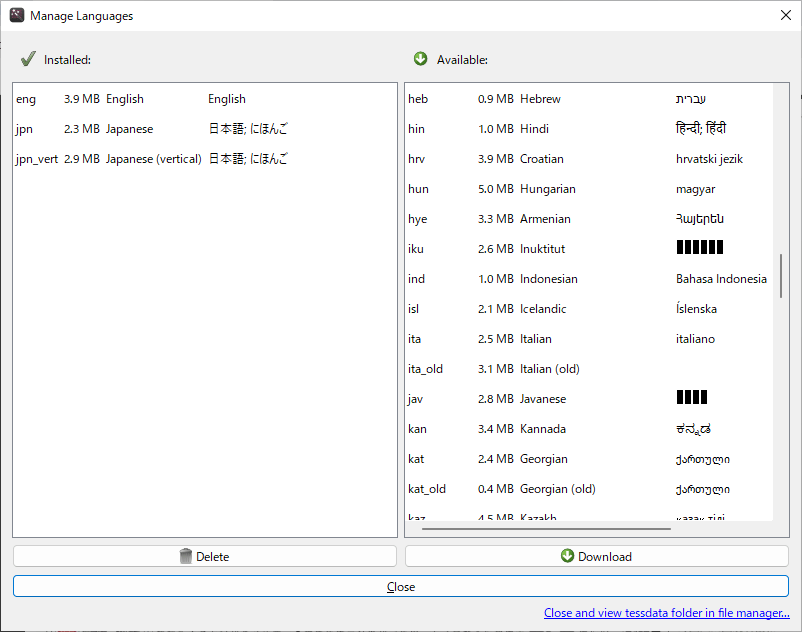
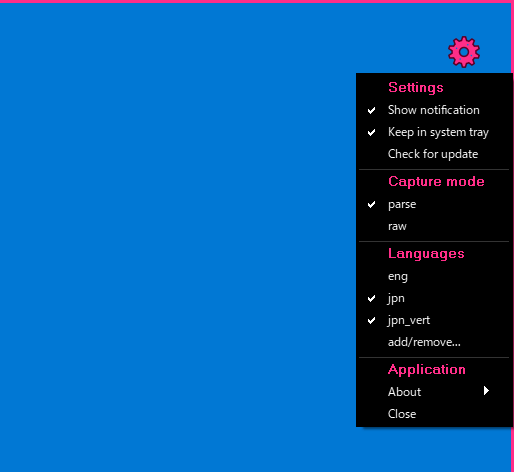

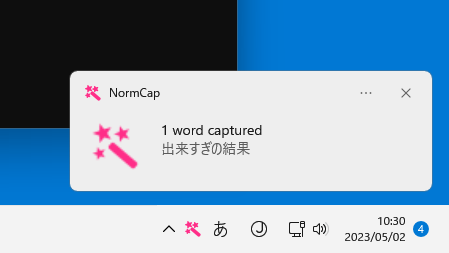
NormCap は、どなたでも無料で使用できます。